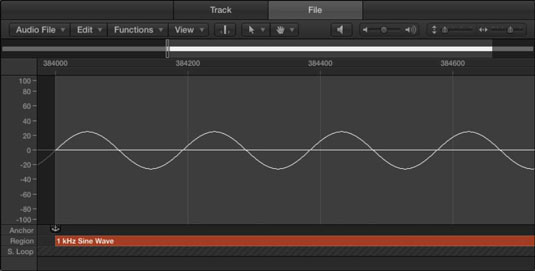Svo hver er stóri munurinn á stafrænu og hliðrænu hljóði? Í hliðrænum upptökum er framsetning (hliðstæða) hljóðgjafans afrituð á efnislegum miðli, svo sem plötum eða segulbandi. Í stafrænni upptöku eru margar mælingar teknar á hljóðgjafanum og þær geymdar stafrænt sem tvöfaldur kóða, eða 1s og 0s. Ferlið við að mæla og taka upp stafrænt hljóð er kallað sýnatöku.
Í sýnishorn hlutfall er hversu oft sneið af hljóð er breytt í tölustaf hvert annað. Því hærra sem sýnatökuhlutfallið er, því hærra er hljóðtryggðin. Þú vilt hágæða hljóð, jafnvel þó markmið þitt sé að hamla og bjaga það. Hávaðinn sem þú setur inn í hljóðið þitt ætti að vera val, ekki afleiðing misskilnings.
Þú vilt líka breitt hreyfisvið, sem er hlutfallið á milli háværasta og hljóðlátasta hljóðsins. Dynamic svið er mælt í desibelum, eða dB. Geisladiskar hafa hreyfisvið um 90 dB. Logic Pro er fær um 24-bita upptöku og hefur kraftmikið svið um 125 dB. Þú munt vera ánægður með að Logic Pro er fær um að taka upp hljóð á og fara yfir iðnaðarstaðla, allt eftir vélbúnaðargetu þinni.
Tilbúinn til að taka út reikningskennslubækurnar þínar og byrja að plotta sinusbylgjur? Þú ert ekki? Púff. En það er mikilvægt að skilgreina hljóðhugtök svo þú skiljir valin sem þú tekur þegar þú tekur upp stafrænt hljóð.
Eftir að þú hefur skilið grunn hljóðfræði, muntu geta greint hvernig valin sem þú tekur í Logic Pro hafa áhrif á það sem þú heyrir. Án þess að verða of tæknileg og langdregin, eru hér nokkrar hliðar hljóðs:
-
Tíðni er fjöldi lota sem hljóðbylgja lýkur á einni sekúndu. Tíðni er mæld í Hertz (Hz).
-
Bylgjulengd er vegalengdin sem farin er yfir eina hringrás hljóðbylgju.
-
Tímabil er lengd hljóðbylgjuhrings í tíma og er í öfugu hlutfalli við tíðni. Því lægri sem tíðnin er, því lengra er tímabilið.
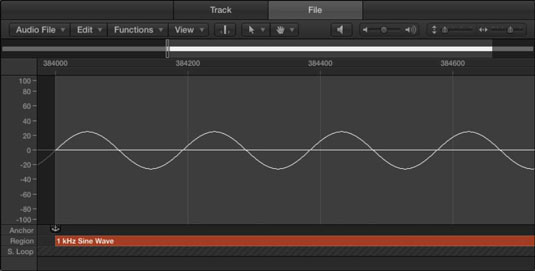
Hér er ástæðan fyrir því að það er mikilvægt að skilja nokkur grundvallaratriði í hljóði. Hljóð þarf að ferðast í gegnum andrúmsloftið til að komast að þér svo þú getir skynjað það. Lágur E strengur á bassagítar hefur tíðnina 41,2 Hz og tekur um 27 fet að klára heila hringrás. Basstíðni ferðast langt, svo þú getur heyrt lágan uppsveiflu í háværri bílahleðslu sem kemur í mílu fjarlægð.
En bassi hljómar ekki alltaf vel í litlu rými því hann getur ekki náð fullri bylgjulengd án þess að lemja vegg og skoppa um herbergið. Og áður en þú veist af, hrannast allar þessar bassatíðnir hver á aðra og margfaldast, sem veldur herbergisstillingum. Herbergisstillingar eru tíðnir sem geta verið of háar eða of hljóðar miðað við hvernig hljóð bregst við stærð herbergisins.
Að vita aðeins um hljóð mun gera þér kleift að gera breytingar á hljóðinu þínu til að bæta gæði þess. Að vita hvað tíðni er og að hvert hljóð er byggt upp úr mörgum tíðnum mun hjálpa þér þegar þú tekur upp og blandar hljóðinu þínu.